今天普及一下有关excel2007的知识,下面就是excel2007添加ActiveX控件的方法步骤,去了解了解,相信是值得伙伴们学习的哦。
excel2007添加ActiveX控件的方法步骤

首先我们点击操作界面左上角的【Office按钮】。
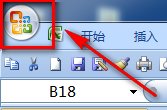
然后我们在弹出的界面右下角,点击【Excel选项】。
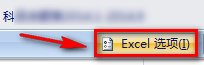
接着我们在设置界面,选择【加载项】按钮。

这个时候我们在加载项界面右下方,直接点击【转到】就可以跳转到【加载项】的界面了。在这里可以选择将设置好的加载项功能激活。
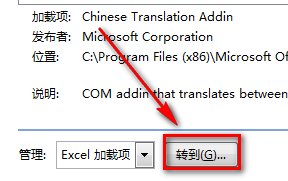
左方就是可以选择的加载项,用鼠标将复选框选上,然后【确定】即可激活。
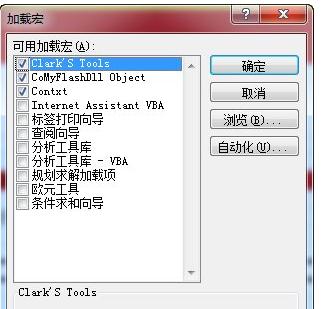
然后我们在刚才【转到】左方的下拉菜单,还可以选择其他选项,例如选择COM加载宏、被禁用的加载项等等。
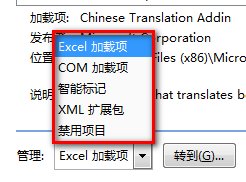
上文分享的excel2007添加ActiveX控件的方法步骤,大家应该都学会了吧!







